Hur man använder WhatsApp utan telefonnummer
27 april 2022 • Arkiverat till: Hantera sociala appar • Beprövade lösningar
WhatsApp är en populär plattform för miljarder individer över hela världen. Det erbjuder ett förenklat sätt att kommunicera för smartphone-, Mac- eller PC-användare. Användarna kan använda den för att överföra filer, videosamtal annan användning på internationell nivå, skapa grupper och så vidare. Problemet är dock att användare måste använda sitt nummer för att registrera sig. Utan att registrera dig med ditt nummer kan ingen använda WhatsApp men tänk om vi låter dig veta hur du använder WhatsApp utan ett telefonnummer? Ja, detta är möjligt, och här kommer vi att berätta varje detalj om WhatsApp utan telefonnummer 2019.
Del 1: Två sätt att använda Whatsapp utan telefon
Innan du lär dig hur du använder whatsapp utan telefonnummer måste du förstå att när WhatsApp kommer att be dig att ange vilket nummer som helst, se till att använda ett virtuellt nummer eller ett fast telefonnummer. Det finns två huvudsakliga sätt att använda WhatsApp utan telefonnummer.
1) Använd fast telefonnummer
Istället för att använda ditt personliga nummer kan du bara använda ett fast telefonnummer för att länka det till en WhatsApp. På så sätt kan du enkelt ställa in ditt WhatsApp-konto. Stegen är som anges här:
Steg 1: Installera eller starta WhatsApp på din telefon, PC eller Mac om det redan är installerat.
Steg 2: Tryck på "Godkänn och fortsätt".
Steg 3: Ange det fasta telefonnumret med lands- och delstatskoden. Om alternativet "ring mig" ges till det angivna numret för verifiering, vänta tills tiden slutar på noll.
Steg 4: Tryck på "Ring mig" nu och sedan får du ett samtal på det angivna numret. Den kommer att ge dig en 6-siffrig kod för att verifiera ditt nummer på WhatsApp.
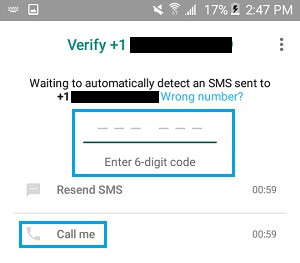
Steg 5: Tryck på "Nästa". Grattis, din whatsapp utan telefonnummer har konfigurerats.
2) Använda ett tillfälligt eller virtuellt nummer
Om det inte finns något fast telefonnummer i ditt hem, föreslås det att du använder ett tillfälligt virtuellt nummer för att skapa din whatsapp utan telefonnummer 2017. För detta kommer vi att råda dig att använda TextNow, som är kompatibel med android såväl som iPhone. Det ger dig ett virtuellt nummer som kan användas för verifiering på WhatsApp.
Steg 1: Om du är en Android-enhetsanvändare, öppna Play Butik och iOS-användare kan ladda ner den från standardmarknaden.
Steg 2: Starta applikationen och starta installationen genom att ange ditt riktnummer. Nu kommer du att få fem virtuella nummeralternativ. Välj den du vill ha och låt appen köras i bakgrunden.
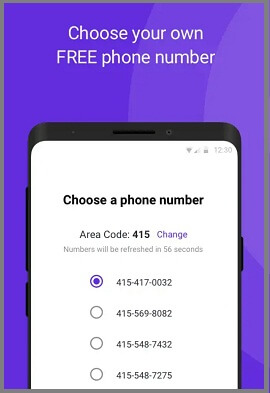
Steg 3: Kör nu WhatsApp på din enhet. Ange numret som du har valt från TextNow och tryck på knappen "Nästa".
Steg 4: Vänta några minuter tills alternativet "ring mig" inte är aktiverat.
Steg 5: När den är aktiverad, tryck på den, och ett samtal kommer att gå till ditt TextNow-nummer. Du får verifieringskoden som du behöver använda när du skapar WhatsApp-kontot.
Del 2: Kan jag verifiera Whatsapp utan en kod?
Nej, det finns inget sätt att få ditt whatsapp-konto verifierat utan en kod. Whatsapp tillåter inte några användare att göra sådant utan att ange verifieringskoden. Hur som helst måste du ange ett nummer där du får en kod för att registrera dig. Annars är det omöjligt att få kontakt med kamrater och kollegor med Whatsapp. Vissa användare frågar hela tiden "kan du använda whatsapp utan ett telefonnummer?" Dessutom säger vi alltid ja, men det går inte att registrera sig utan koden.
Del 3: Kan jag verifiera WhatsApp via e-post?
Oavsett vilken e-posttjänst du hanterar skickar Whatsapp aldrig verifieringskod dit. Det är avgörande att ha ett mobilnummer där det skickar en verifieringskod via SMS eller samtal beroende på vilket alternativ du väljer. Om inget kan du använda ett virtuellt nummer eller ett landningsnummer. Stegen finns redan i avsnittet ovan.
Del 4: Hur man säkerhetskopierar whatsapp på ett säkrare sätt.
Känner du ett behov av att säkerhetskopiera ditt WhatsApp-konto och dess data säkert? Det kan hända att du kanske inte kan få verifieringskod eller att du vill undvika att använda samma nummer. Föregå inte i många tankar. Säkerhetskopiera din whatsapp-data med Dr.Fone –WhatsApp Transfer och rädda din chatthistorik och mediefiler. Appen har massor av användbara funktioner och möjligheten att överföra Whatsapp-data från en enhet till en annan i en selektiv process.
Nyckelfunktioner:
- Överför data och chatthistorik mellan en Android- och iOS-enhet
- Gör en enkel säkerhetskopiering av chatthistoriken och annan whatsapp-data
- Fungerar till och med på en enhet med 256 MB RAM och lagringsutrymme på mer än 200 MB
- Tillgänglig för Mac och Windows-enheter
- Priset är överkomligt
Steg för steg handledning:
Steg 1: Anslut Android till PC
Starta Dr. Fone WhatsApp Transfer-applikationen men först installera den om du inte har gjort det. När hemgränssnittet visas, anslut din Android-telefon till datorn. Efter det klickar du på "Säkerhetskopiera Whatsapp-meddelanden" för att börja säkerhetskopiera meddelanden och data från Android till PC.
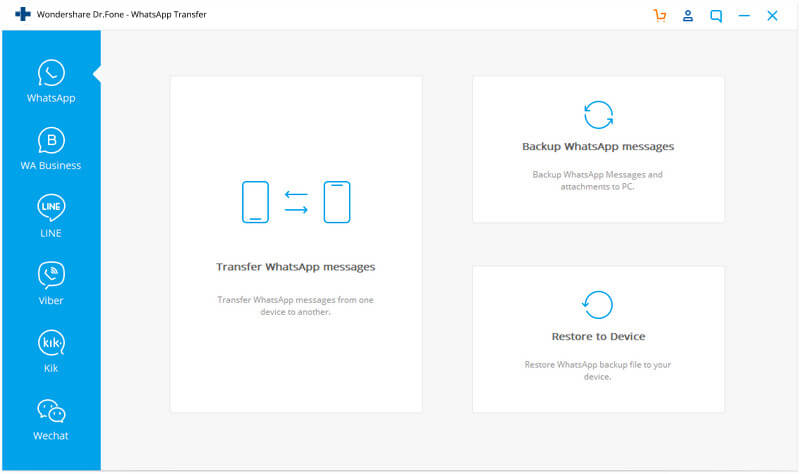
Steg 2: Säkerhetskopiera WhatsApp-meddelanden på din Android-enhet
Appen kommer att upptäcka din Android-enhet och WhatsApp-säkerhetskopieringen kommer att initieras. Håll enheten ansluten och vänta tills säkerhetskopieringen är klar. Klicka på "Visa det", och du kommer att se att din WhatsApp backup-post finns eller inte på din PC.
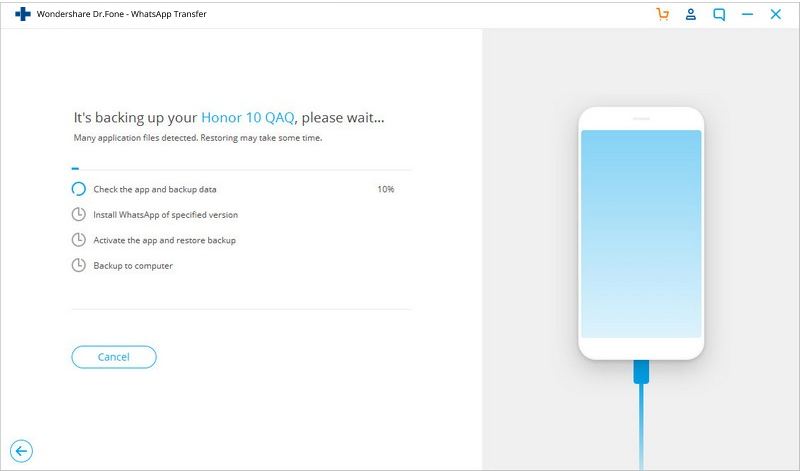
Slutord
Vi hoppas att du inte behöver fråga längre "kan jag använda whatsapp utan telefonnummer?" Kampen är verklig för de användare som inte har något intresse av att använda sitt personliga nummer, men de kan göra de sakerna som har diskuterats. Det är fördelen med tekniken att man får en lösning på nästan allt. Ändå finns det ett utrymme för förbättringar, och WhatsApp arbetar redan med det. Just nu berättar vi gärna några viktiga saker om WhatsApp backup, användning av whatsapp utan telefonnummer och mycket mer.
WhatsApp-innehåll
- 1 WhatsApp-säkerhetskopia
- Säkerhetskopiera WhatsApp-meddelanden
- WhatsApp online säkerhetskopiering
- WhatsApp automatisk säkerhetskopiering
- WhatsApp Backup Extractor
- Säkerhetskopiera WhatsApp-foton/video
- 2 Whatsapp-återställning
- Android Whatsapp-återställning
- Återställ WhatsApp-meddelanden
- Återställ WhatsApp Backup
- Återställ raderade WhatsApp-meddelanden
- Återställ WhatsApp-bilder
- Gratis återställningsprogram för WhatsApp
- Hämta iPhone WhatsApp-meddelanden
- 3 Whatsapp-överföring
- Flytta WhatsApp till SD-kort
- Överför WhatsApp-konto
- Kopiera WhatsApp till PC
- Backuptrans alternativ
- Överför WhatsApp-meddelanden
- Överför WhatsApp från Android till Anroid
- Exportera WhatsApp-historik på iPhone
- Skriv ut WhatsApp-konversation på iPhone
- Överför WhatsApp från Android till iPhone
- Överför WhatsApp från iPhone till Android
- Överför WhatsApp från iPhone till iPhone
- Överför WhatsApp från iPhone till PC
- Överför WhatsApp från Android till PC
- Överför WhatsApp-bilder från iPhone till dator
- Överför WhatsApp-bilder från Android till dator






Alice MJ
personalredaktör